笔记本windows11怎么看电池损耗 windows11电脑电池损耗在哪里看
更新时间:2023-06-27 09:36:46作者:runxin
在日常使用笔记本windows11电脑的过程中,许多用户都会选择将电源插入来保证电量的充足,可是也难免会导致windows11电脑的电池损耗过大,因此用户也需要定期查看电池的损耗情况,那么windows11电脑电池损耗在哪里看呢?下面小编就来教大家笔记本windows11看电池损耗操作方法。
具体方法:
1、按 Win + X 组合键,或右键任务栏的Windows开始徽标;
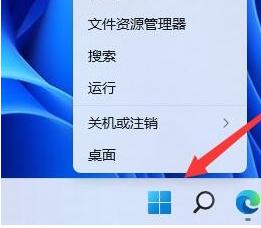
2、打开的右键菜单项中,选择Windows 终端 (管理员);

3、管理员: Windows PowerShell 窗口,输入并按回车,执行以下命令:
powercfg /batteryreport /output "D:DianChi.html
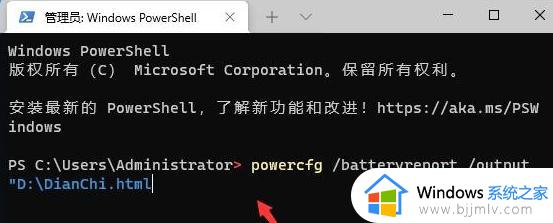
4、由于刚才的命令填写的路径是D盘,所以我们打开此电脑,进入D盘;
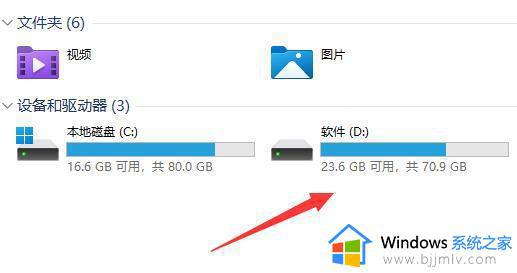
5、进入D盘后,找到名称为 DianChi.html 的文件打开;
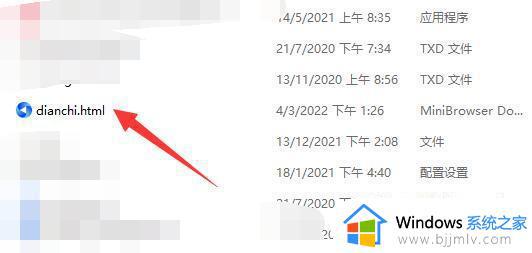
6、最后,在其中就能查看到电池健康度了;
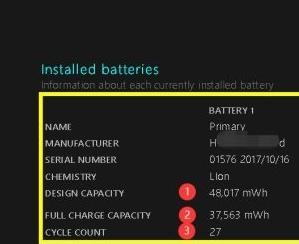
除此方法,还有一些笔记本自带硬件监测软件,也可以用来查看电池健康度。
上述就是小编告诉大家的笔记本windows11看电池损耗操作方法了,还有不懂得用户就可以根据小编的方法来操作吧,希望本文能够对大家有所帮助。
笔记本windows11怎么看电池损耗 windows11电脑电池损耗在哪里看相关教程
- win11查看电池损耗百分比怎么操作 win11如何看电池损耗情况
- win11怎样查看电脑电池损耗百分比 win11电脑怎么查看电池损耗百分比
- 笔记本win11耗电严重怎么办 win11笔记本耗电快解决方法
- 笔记本电脑win11耗电快怎么办 新win11笔记本电脑耗电快解决方法
- win11如何检查电池剩余时间 win11电池使用时间在哪里看
- 笔记本电脑win11关机耗电严重怎么办 win11笔记本关机后耗电量快如何解决
- windows11怎么看电脑配置 windows11在哪里看电脑配置
- win11笔记本如何让电池充电到100% win11怎么把笔记本电池调到100充满
- win11系统怎么查看电池健康 win11系统看电池健康的步骤
- win11笔记本如何让电池充电到100% win11笔记本电池设置充电上限100%方法
- win11恢复出厂设置的教程 怎么把电脑恢复出厂设置win11
- win11控制面板打开方法 win11控制面板在哪里打开
- win11开机无法登录到你的账户怎么办 win11开机无法登录账号修复方案
- win11开机怎么跳过联网设置 如何跳过win11开机联网步骤
- 怎么把win11右键改成win10 win11右键菜单改回win10的步骤
- 怎么把win11任务栏变透明 win11系统底部任务栏透明设置方法
热门推荐
win11系统教程推荐
- 1 怎么把win11任务栏变透明 win11系统底部任务栏透明设置方法
- 2 win11开机时间不准怎么办 win11开机时间总是不对如何解决
- 3 windows 11如何关机 win11关机教程
- 4 win11更换字体样式设置方法 win11怎么更改字体样式
- 5 win11服务器管理器怎么打开 win11如何打开服务器管理器
- 6 0x00000040共享打印机win11怎么办 win11共享打印机错误0x00000040如何处理
- 7 win11桌面假死鼠标能动怎么办 win11桌面假死无响应鼠标能动怎么解决
- 8 win11录屏按钮是灰色的怎么办 win11录屏功能开始录制灰色解决方法
- 9 华硕电脑怎么分盘win11 win11华硕电脑分盘教程
- 10 win11开机任务栏卡死怎么办 win11开机任务栏卡住处理方法
win11系统推荐
- 1 番茄花园ghost win11 64位标准专业版下载v2024.07
- 2 深度技术ghost win11 64位中文免激活版下载v2024.06
- 3 深度技术ghost win11 64位稳定专业版下载v2024.06
- 4 番茄花园ghost win11 64位正式免激活版下载v2024.05
- 5 技术员联盟ghost win11 64位中文正式版下载v2024.05
- 6 系统之家ghost win11 64位最新家庭版下载v2024.04
- 7 ghost windows11 64位专业版原版下载v2024.04
- 8 惠普笔记本电脑ghost win11 64位专业永久激活版下载v2024.04
- 9 技术员联盟ghost win11 64位官方纯净版下载v2024.03
- 10 萝卜家园ghost win11 64位官方正式版下载v2024.03